目次
Googleドライブってそもそも何?
「Googleドライブ」って聞いたことありますか? パソコンやスマホの中にあるファイルを、インターネット上の自分の専用スペースに保存できるサービスなんです。まるで自分のパソコンのハードディスクが、どこからでもアクセスできるクラウド上に広がっているようなイメージですね。
なぜGoogleドライブを使うと便利なの?
- どこからでもアクセスできる
パソコンだけでなく、スマホやタブレットなど、インターネットに繋がっているデバイスならどこからでも自分のファイルにアクセスできます。 - ファイルの共有が簡単
同僚や友人とファイルを簡単に共有できます。共同編集もできるので、チームでの作業が効率化されます。 - 自動バックアップ
ファイルを自動でバックアップしてくれるので、大切なデータが消えてしまう心配がありません。 - 無料の保存容量がある
一定量のストレージ(データ保存場所)が無料で使えるので、個人利用なら十分な容量でしょう。
(無料版のGmailなら15GB、有償プランに申し込めばさらに容量が増やせます)
Googleドライブでできること
Googleドライブは、ファイルの保存場所としてだけでなく、様々なことができます。
- 共同作業
Googleドキュメント、スプレッドシート、スライドを使って、チームで共同作業ができます。 - バックアップ
パソコン用のGoogleドライブアプリを使用すれば、パソコンの大切なデータをバックアップできます。 - 写真や動画の保存
Googleドライブの保存容量を使用して、Googleフォトでの写真や動画の保存にも利用できます。スマートフォンで撮影した写真や動画を自動でバックアップできます。
Googleドライブを使ってみよう
お持ちのGoogleアカウントを使用して、すぐにGoogleドライブの利用を開始することができます。
- Googleドライブにアクセス
Googleアカウントでログイン後、Googleドライブにアクセスします。
Googleアカウントにログインしている状態であれば、以下のURLをクリックすれば開くことができます。
https://drive.google.com/drive/home - ファイルのアップロード
パソコンからファイルをドラッグ&ドロップするだけで、簡単にアップロードできます。
(下図参照) - フォルダの作成
ファイルを整理するために、フォルダを作成して、内容ごとにファイルを仕分けすることができます。。
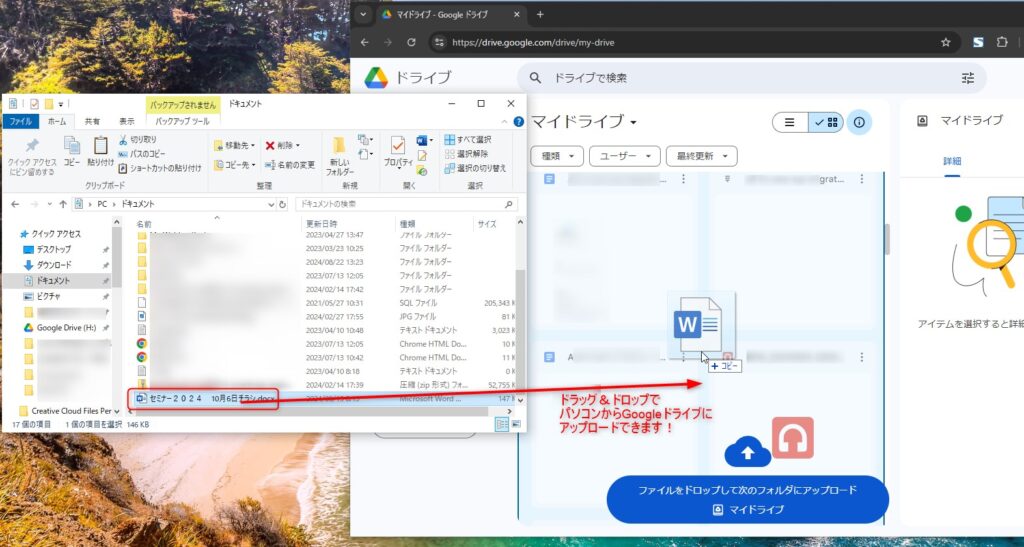
Googleドライブの基本的な機能
Googleドライブを使用すると、データがクラウド上に安全に保存されるだけでなく、さまざまな便利な機能でファイル管理を効率化できます。
- ファイルの検索
ファイル名やキーワードで簡単にファイルを探せます。 - ファイルの共有
共有したいファイルを選択し、共有設定をすることで、特定の人とファイルを共有できます。
Googleドキュメント、スプレッドシート、スライドなどのアプリケーションの場合、ひとつのファイルを同時に複数のユーザーでリアルタイムに共同編集することもできます。 - Googleドキュメント、スプレッドシート、スライドの作成
Googleドライブと連携するアプリケーションを利用して文書、表計算、プレゼンテーションを作成・編集できます。
これらのアプリケーションで作成したファイルは自動的にGoogleドライブに保存されます。 - オフラインでの利用
オフラインでもファイルにアクセスできるように設定することも可能です。
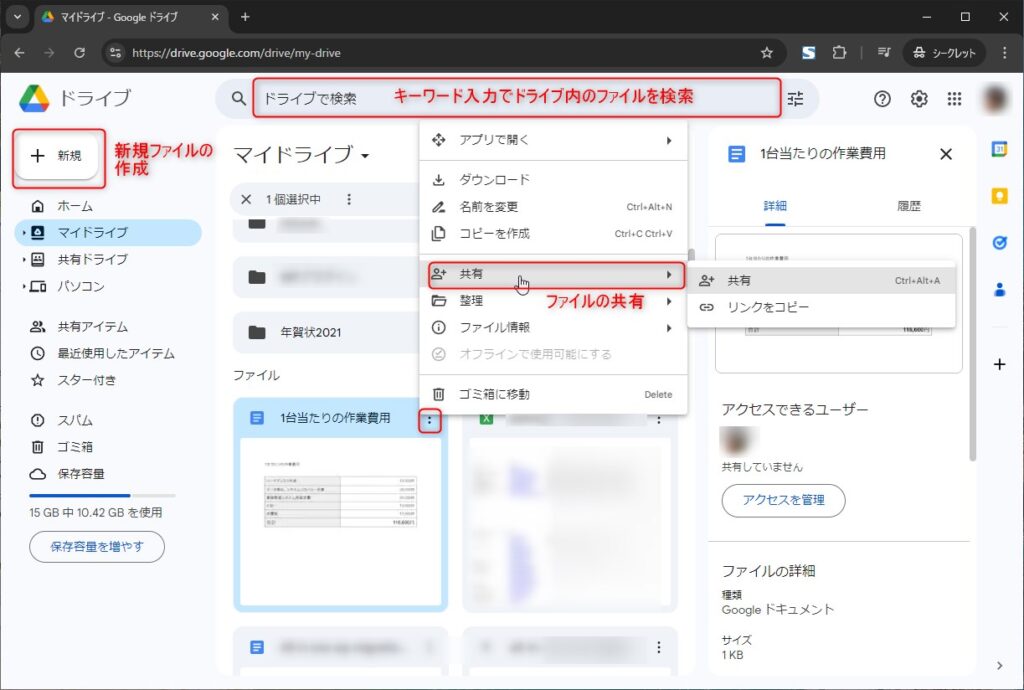
Googleドライブの共有機能を詳しく解説!
クラウド上のデータ保管場所にファイルを保存するGogleドライブ。
Googleドライブの共有機能を使えば、自分のファイルやフォルダを、特定の人やグループと簡単に共有できます。共同で作業したり、情報を共有したりする際に非常に便利です。
共有の種類と設定
Googleドライブでは、主に以下の2つの方法で共有できます。
共有相手の設定などは上の画像内の赤文字「ファイルの共有」のメニューなどから行えます。
- 特定の人やグループと共有する
●メールアドレスで指定
共有したい相手のメールアドレスを直接入力します。
●Googleグループで指定
Googleグループに属しているメンバー全員と共有できます。
●アクセス権の設定
閲覧のみ、コメント可、編集可など、相手のアクセス権を細かく設定できます。 - リンクで共有する
●リンクの作成
共有したいファイルやフォルダにアクセスできるリンクを作成します。
●リンクの設定
リンクの有効期限や、パスワードの設定、閲覧制限などを設定できます。
●SNSやメールで共有
作成したリンクをSNSやメールで共有することで、多くの人にファイルを公開できます。
共有設定の注意点
Googleドライブの共有機能は大変便利な機能ですが、設定などに誤りがあると意図しない相手にデータが公開されてしまうこともあるので、注意が必要です。
- 共有範囲
共有範囲を誤ると、意図しない人にファイルを見られてしまう可能性があります。 - アクセス権
アクセス権の設定によっては、共有相手がファイルを編集したり、他のユーザーと共有したりできるようになります。 - 通知
ファイルが共有された場合、共有相手に通知が届きます。
共有設定の変更方法
Googleドライブで設定した共有に関する各種設定はいつでも変更することが可能です。
必要に応じて設定を見直して、必要な範囲のユーザーにのみ共有するようにしましょう。
- 共有設定の確認
共有したいファイルやフォルダの「共有」ボタンをクリックすると、現在の共有設定を確認できます。 - 共有設定の変更
共有設定画面で、共有相手を追加・削除したり、アクセス権を変更したりできます。
共有に関するよくある質問
Q:共有したファイルを削除したい場合はどうすればいいですか?
A:共有設定を解除するか、ファイルを削除することで、共有を停止できます。
Q:共有相手に通知を送りたい場合はどうすればいいですか?
A:共有設定を変更する際に、通知を送るオプションを選択できます。
Q:共有リンクの有効期限を設定したい場合はどうすればいいですか?
A:リンクを作成する際に、有効期限を設定できます。
Googleドライブは、あなたのデジタルライフをもっと便利にする
今回はGoogleドライブについて、基本的な情報と、特徴的な機能である「共有」について解説しました。
Googleドライブは、誰でも簡単に使える便利なクラウドストレージサービスです。まだ使ったことがない方は、ぜひ一度試してみてください。あなたのデジタルライフがもっと便利になるはずです。